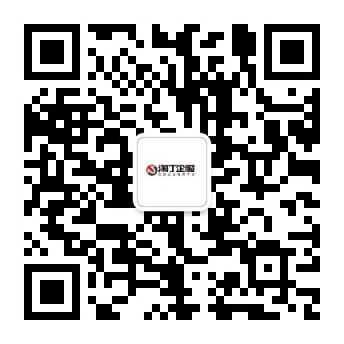文档字体大小怎么调
来源:未知 作者:yyzntdcaiwu 发布时间: 阅读人数:135 手机端
如何调整文档字体大小
在今天的数字时代,文档的重要性在各行各业中变得越来越突出。对于那些经常处理文档的人来说,合适的字体大小是确保易读性和舒适阅读体验的关键因素之一。那么,如何调整文档字体大小以满足不同的阅读需求呢?本文将提供几种简单有效的方法。
方法一:使用标签
HTML标签是一种简单灵活的调整文档字体大小的方法。在HTML中,可以使用<span>标签来增大字体,<span>标签来缩小字体。例如:
<span style="font-size: larger;">这是一个大字体</span><span style="font-size: smaller;">这是一个小字体</span>
通过调整<span>和<span>标签中的font-size属性值,可以实现不同大小的字体。
方法二:使用CSS样式表
另一种调整文档字体大小的方法是使用CSS样式表。CSS样式表可以为整个网页或特定元素定义字体样式和大小。以下是示例代码:
<style> .large-font { font-size: 20px; } .small-font { font-size: 12px; } </style>
在HTML中,可以通过为相应元素添加class属性来应用相应的字体大小样式。例如:
<p class="large-font">这是一个大字体</p>
<p class="small-font">这是一个小字体</p>
在上述代码中,class属性值为"large-font"的段落将具有20px的字体大小,而class属性值为"small-font"的段落将具有12px的字体大小。
方法三:使用文字处理软件
对于频繁编辑和处理文档的人来说,使用文字处理软件是最方便的调整文档字体大小的方法。大多数文字处理软件(如Microsoft Word和Google Docs)提供了简单直观的界面,可以轻松更改文档中的字体样式和大小。
以下是在Microsoft Word中调整字体大小的步骤:
- 选择需要调整字体大小的文本。
- 点击工具栏中的字体大小下拉菜单。
- 从列表中选择所需的字体大小。
在Google Docs中,调整字体大小的步骤类似:
- 选择需要调整字体大小的文本。
- 点击菜单栏中的字体大小下拉菜单。
- 从列表中选择所需的字体大小。
方法四:使用阅读器功能
对于不愿意改变文档源文件的读者来说,使用阅读器功能是一种便捷的方式来调整文档字体大小。大多数现代浏览器和电子阅读器都提供了自定义字体大小的功能,使读者能够根据个人喜好调整字体大小。
以下是在常见浏览器中调整字体大小的方法:
- Google Chrome:点击浏览器右上角的菜单图标,选择“设置”,然后在“外观”部分,通过调整“字体大小”滑块来更改字体大小。
- Mozilla Firefox:点击浏览器右上角的菜单图标,选择“选项”,然后在“常规”标签下的“内容类型”部分,通过调整“字体和颜色”选项来更改字体大小。
- Microsoft Edge:点击浏览器右上角的菜单图标,选择“设置”,然后在“外观”部分,通过调整“字体大小”滑块来更改字体大小。
使用电子阅读器调整字体大小的步骤类似,通常可以在设置或显示选项中找到相应的字体大小设置。
结论
调整文档字体大小是确保良好阅读体验的重要步骤。通过本文提供的方法,无论是使用HTML标签、CSS样式表、文字处理软件还是阅读器功能,读者都可以轻松地调整文档中的字体大小,以满足个人阅读需求。
无论是为了在网页上展示优质内容、设计出色的打印物,还是为了提供易于阅读的电子书,调整文档字体大小都是必不可少的。希望本文对您有所帮助!
如果您想了解更多有关于西安公司变更的问题,可以浏览 西安公司变更频道
本文地址: https://www.tdcaiwu.com/caiwuwenda/2024/0109/65254.html
版权所有:非特殊声明均为本站原创文章,转载请注明出处: 淘丁企服